Roku에서 HBO Max를 얻는 방법
알아야 할 사항
- 로 이동 로쿠 채널 스토어 웹 브라우저 또는 Roku에서. 검색 및 선택 HBO 맥스 > +채널 추가.
- 케이블 또는 모바일 서비스 제공업체를 통해 HBO Max에 가입한 경우 해당 자격 증명으로 로그인합니다. Amazon을 통해 가입한 경우 이를 사용하십시오.
- HBO Max 앱을 설치한 다음 다음을 사용하여 계정을 만들 수도 있습니다. 무료 평가판 시작 버튼을 누르거나 HBOMax.com으로 이동합니다.
이 문서에서는 모든 Roku 장치에 HBO Max 앱을 다운로드하고 설치하는 방법에 대한 지침을 제공하며 아직 계정이 없는 경우 HBO Max에 가입하는 방법에 대한 정보를 제공합니다.
Roku 장치에서 HBO Max를 얻는 방법
HBO Max 엔터테인먼트를 즐길 준비가 되었다면 가장 쉬운 방법 중 하나는 HBO Max 앱을 Roku 장치에 다운로드하는 것입니다. 그렇게 하려면 웹 브라우저나 Roku 장치에서 Roku 채널 스토어로 이동하여 앱을 찾기만 하면 됩니다.
Roku는 기기의 앱을 다음과 같이 참조합니다. 채널, 따라서 HBO 채널을 설치하는 것은 HBO Max 앱을 설치하는 것과 동일합니다.
웹 브라우저에서 HBO Max를 추가하는 방법
이미 온라인 상태인 경우 웹 브라우저에서 직접 HBO Max를 추가할 수 있습니다. 방법은 다음과 같습니다.
로 이동 로쿠 채널 스토어. 메시지가 표시되면 Roku 로그인 자격 증명을 제공하여 스토어에 액세스할 수 있습니다.
-
사용 채널 검색 화면 상단 근처의 바, 검색 HBO 맥스.
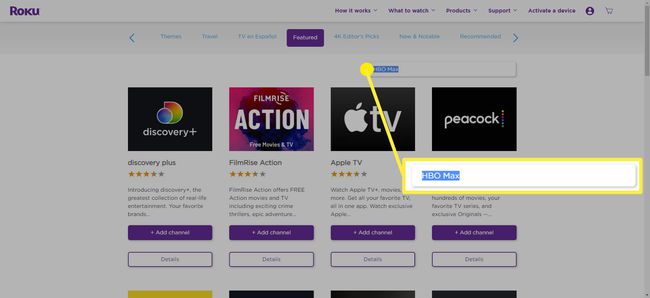
-
딸깍 하는 소리 HBO 맥스 검색 결과에서.
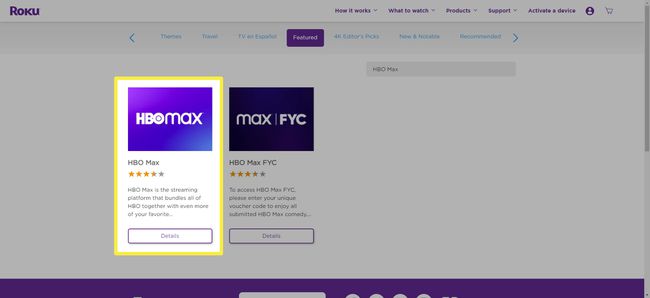
-
다음 화면에서 클릭 +채널 추가.
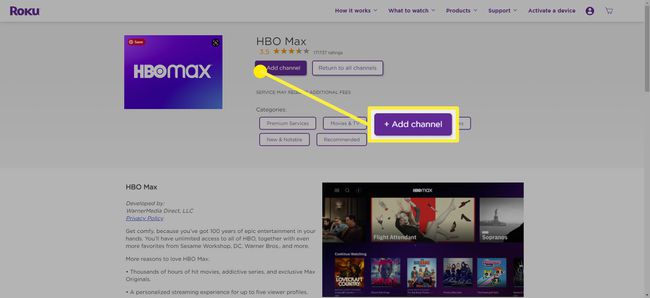
채널이 Roku 채널 라인업에 추가되고 다음에 Roku에 액세스할 때 채널 목록에서 선택할 수 있습니다.
Roku 장치에서 HBO Max를 추가하는 방법
원하는 경우 Roku 장치에서 직접 HBO Max 채널을 추가할 수 있습니다. 방법은 다음과 같습니다.
Roku 장치를 시작하고 채널가게.
리모컨을 사용하여 HBO Max를 검색합니다.
검색 결과에서 선택하세요.
선택 +채널 추가.
채널을 다운로드하고 메뉴에 추가하는 데 몇 분 정도 걸릴 수 있지만, 채널이 추가되면 채널 아이콘을 클릭하기만 하면 HBO Max에 액세스할 수 있습니다.
Roku에서 HBO Max에 가입하는 방법
이미 HBO 또는 HBO Max 계정이 있는 경우 계정 가입에 사용한 자격 증명을 사용하여 HBO Max 채널에 로그인할 수 있습니다. 예를 들어 AT&T를 통한 HBO가 있는 경우 AT&T 자격 증명을 사용하십시오. 또는 케이블 제공업체를 통해 받은 경우 케이블 자격 증명을 사용합니다.
아직 HBO Max 계정이 없다면 쉽게 가입할 수 있습니다. 다음 중 하나를 수행할 수 있습니다. 이 지침을 사용하여 HBO Max에 가입하십시오. HBOMax.com 웹사이트에서 로그인하거나 방금 설치한 Roku 채널을 통해 로그인할 수 있습니다.
Roku 장치에 HBO Max 채널을 설치한 후 선택하여 앱을 연 다음 무료 평가판 시작 또는 지금 구독.
요청한 정보(이름, 이메일 주소, 비밀번호)를 입력하고 클릭 계정 만들기.
결제 세부 정보를 입력하고 구독 수준을 선택합니다. HBO Max는 월간 또는 2년 구독을 제공합니다. 완료되면 클릭 구독하다 또는 내 무료 평가판을 시작합니다.
HBO Max가 제공하는 모든 스트리밍을 시작할 수 있습니다.
